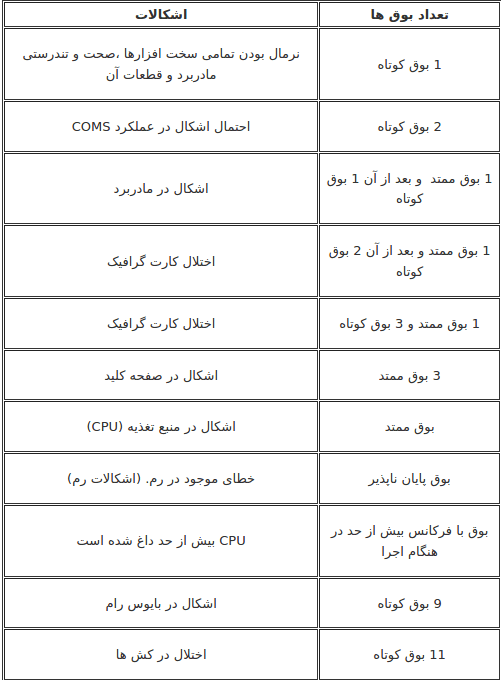همه ما در هنگام کار با کامپیوتر یا لپ تاپ ممکن است با خطاهای زیادی روبرو شویم. سیستم کامپیوتر یک سخت افزار بدون خطا نمی باشد و ویروس ها و بدافزار ها به راحتی می توانند راه نفوذ بهکامپیوتر را پیدا کنند. خطاهای نرم افزاری معمولا به صورت یک پنجره یا دیالوگ باکس بر روی صفحه کامپیوتر ظاهر می شوند و بوق ها در سیستم کامپیوتری نشان دهنده خطاهای سخت افزاری هستند. این خطاها برای کاربران دردسرهای زیادی به وجود آوره است و تا حدی که گمان کنند کامپیوترشان دیگر به مانند قبل نخواهد شد و یا اینکه ناامید میشوند.
سیستم های کامپیوتری برای انجام کارهای روزانه، حائز اهمیت هستند. در واقع کامپیوترها به بخش با اهمیت و جدا نشدنی زندگی تمام انسان ها تبدیل شده اند. اگر چه سیستم های کامپیوتری در انجام فعالیت های روزانه بسیار مهم و کاربردی هستند اما وجود خطا و مشکل در روند انجام کار با این سیستم های کامپیوتری باعث می شود تا نه تنها کار با آن ها به سختی انجام شود بلکه در بسیاری از موارد غیر ممکن باشد.

در این مقاله چند خطای احتمالی ویندوز و سیستم را بررسی خواهیم کرد که علی رغم اینکه رایج هستند، اختلالاتی را هم در سیستم به وجود میآورند.
1-خطای صفحه آبی؛ خطای مرگ سیستم کامپیوتر
خطا یا ارور صفحه آبی که به عنوان صفحه آبی مرگ نیز شناخته می شود یکی از رایج ترین خطاهای ویندوز کامپیوتر می باشد. این خطا به علت اجرای ویندوز همراه با خطا رخ می دهد. در واقع کامپیوتر پس از این که قادر به حل این خطا و مشکل نباشد، برای جلوگیری از آسیب های بیشتر اقدام به خاموش کردن خود می کند.
این خطا در نسخه های پیشین ویندوز شکلی پیچیده همراه با داده های فنی داشت. اما خوشبختانه از ویندوز ۸ به بعد مایکروسافت صفحه آبی مرگ را بسیار ساده تر و قابل فهم تر کرده است. در حال حاضر با صفحه ای شامل پیغام خطا و کد آن مواجه خواهید بود.
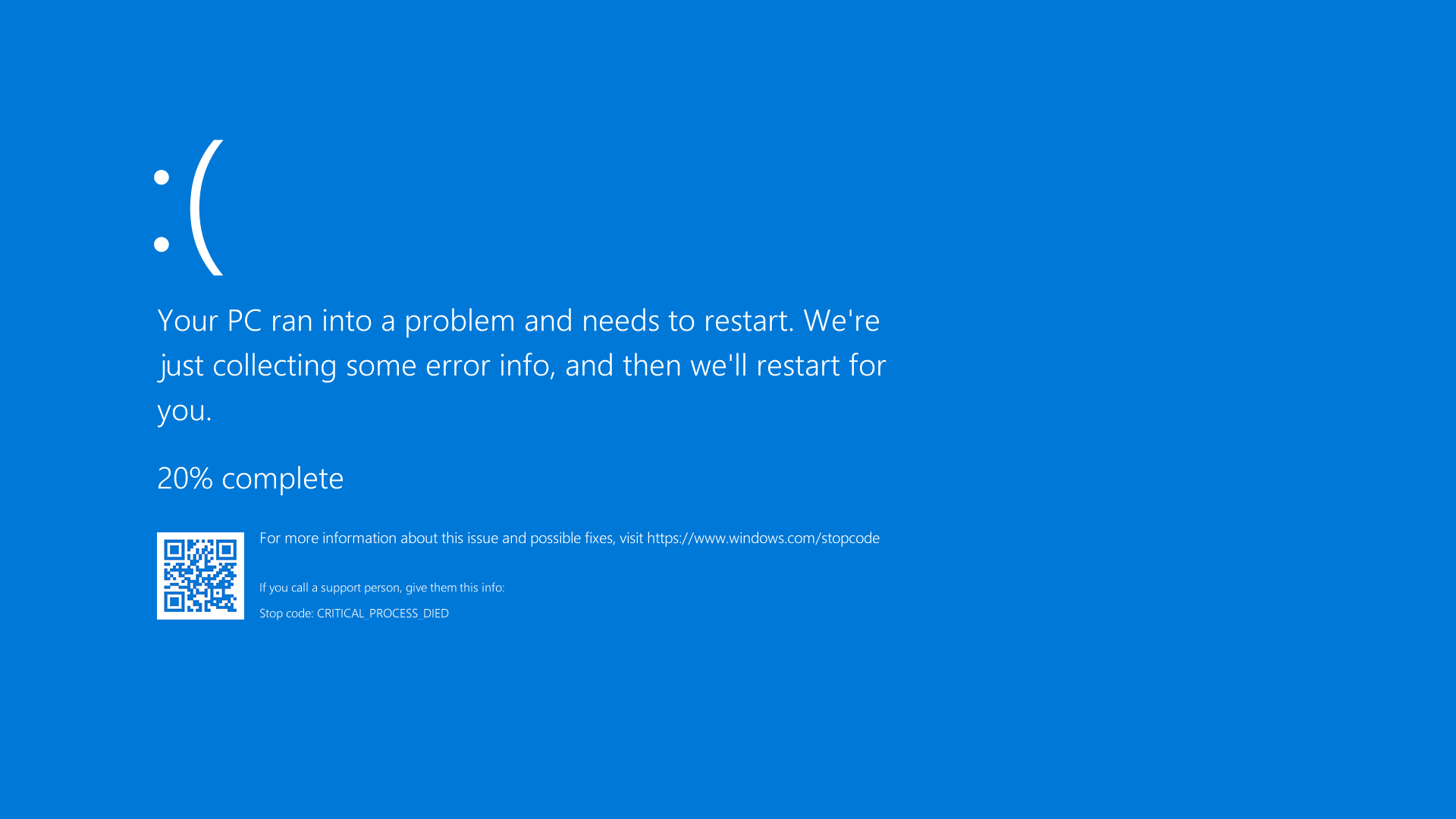
کامپیوتر شما هرگاه با این صفحه آبی مواجه شود، علائم بدی را در پی خواهد داشت. صفحه آبی مرگ یا همان Blue Screen of Death به دلیل اختلال به موجود آمده در نصب نرم افزارها و یا سخت افزارها به وجود میآید. یکی از علت های این خطای صفحه آبی می تواند خرابی رم باشد. البته یکی از مهمترین عواملی که موجب مشاهده صفحه آبی در سیستم شما میشود اشکالات سخت افزاری می باشد. همچنین تنظیمات بایوس هم می تواند عامل پدید آمدن این صفحه شود. ویروس ها در شرایط نرم افزاری و گرمای بیش از حد سیستم موجب ایجاد اختلالات سیستمی و خطای صفحه آبی مرگ میشوند.
اما رایج ترین عامل پیدایش این خطا در شرایط نرم افزاری، پریدن ویندوز و در شرایط سخت افزاری خرابی هارد است. در صورتی که فشار بالایی بر روی هارد کامپیوتر شما بیاید، این خطا در چند ثانیه ظاهر شده و سیستم کامپیوتر را ری استارت میکند. این خطا بعضی از مواقع ناگهانی رخ داده و به کلی رفع می شود. در صورتی که صفحه آبی مرگ پس از ری استارت شدن(سه بار یا بیشتر) در حال تکرار باشد رم شما دچار مشکل شده و با تست رم کار خود را تکمیل کنید. اما اگر در جریان بالا آمدن ویندوز با این خطا مواجه شدید ویندوز را عوض کنید تا به راحتی این صفحه از بین برود و این خطا رفع شود.
متداول ترین کدهای صفحه آبی مرگ
در ادامه این مقاله قصد داریم تا شما را با اصلی ترین و مهم ترین کدهای صفحه آبی مرگ آشنا سازیم.
در رابطه با همین موضوع اگر پس از کرش کردن سیستم قادر به دیدن کد خطا نبودید، می توانید از ابزار BlueScreenView برای یافتن خلاصه ای از خطای پیش آمده استفاده کنید. بخش Bug Check String مربوط به کد خطا می شود.
- DRIVER_IRQL_NOT_LESS_OR_EQUAL: معمولاً به دلیل وجود یک درایور خراب اتفاق می افتد. به روز بودن درایوها (به خصوص درایوهای سخت افزاری که اخیراً نصب کرده اید) را چک کنید.
- PAGE_FAULT_IN_NONPAGED_AREA: این خطا در اغلب موارد هرگاه که یک قطعه جدید سخت افزاری به سیستم خود اضافه کنید رخ می دهد. تمامی این قطعات را چک کرده و سعی کنید درایور آن ها را مجدد نصب کنید. از دیگر دلایل این خطا، معیوب بودن رم، خدمات سیستم و... به شمار می روند.
- NTFS_FILE_SYSTEM: دلیل اصلی این خطا مربوط به هارد درایور کامپیوتر شما می باشد. تمام کابل های متصل شده به درایو را مورد بررسی قرار دهید. می توانید هارد خود را چک کنید برای این کار با کلیک راست کردن روی دکمه استارت، ضربه زدن روی (Command Prompt (Admin و نوشتن فرمان chkdsk /r /f برنامه Check Disk را اجرا کنید. پس از آن باید سیستم خود را ری استارت کنید تا اسکن به هنگام راه اندازی اجرا شود. برای جلوگیری از خطرات احتمالی مطمئن شوید که از اطلاعات خود نسخه پشتیبان تهیه کرده باشید.
- DATA_BUS_ERROR: این خطا معمولاً به رم (Ram) سیستم مربوط می شود. مطمئن شوید که رم مورد استفاده با مادربرد سازگار بوده و خراب نباشد.
- MACHINE_CHECK_EXCEPTION: این خطا معمولاً به دلیل پردازنده و منبع تغذیه معیوب رخ می دهد.
- INACCESSIBLE_BOOT_DEVICE: این مشکل معمولاً به دلیل عدم توانایی ویندوز در دسترسی به هارد دیسک رخ خواهد داد. وجود درایور خراب و یا هارد دیسکی که اواخر عمر خود را طی می کند و یا وجود یک ویروس مخرب از جمله دلایل این خطا هستند.
- HAL_INITIALIZATION_FAILED: علت اصلی این خطا مربوط به مسائل عمومی سخت افزار و درایور می باشد.
| پیشنهاد مطالعه: |
2-خطای عدم دسترسی به یک پوشه
تمام خطاهای ویندوز عجیب و غریب نیستند. برخی مواقع هنگامی که می خواهید وارد یک پوشه شوید، ویندوز با نشان دادن یک پیغام خطا اجازه دسترسی به آن پوشه را به شما نمی دهد. با فرض این که مدیریت رایانه (PC Administrator) خود را برعهده دارید، به راحتی قادر به حل این مشکل هستید.
در صورتی که از یک اکانت استاندارد یا محدود استفاده می کنید قادر به دیدن پوشه های حفاظت شده سیستمی و فایل های کاربران دیگر نیستید. برای دسترسی به این فایل ها و پوشه ها لازم است تا وارد حساب مدیریت (Administrator) شوید.
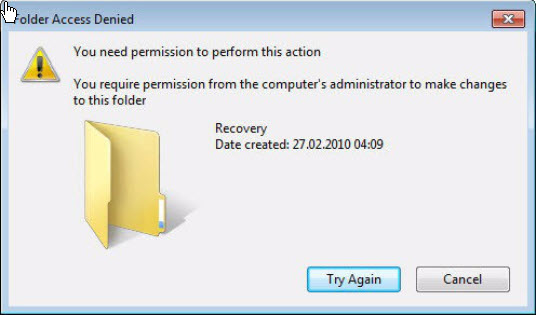
اگر مجوز دسترسی به یک پوشه را نداشتید روی فایل اکسپلورر راست کلیک کرده و روی گزینه Properties کلیک کنید. پس از آن به تب Security رفته و روی گزینه Properties که در پایین پنجره قرار دارد، کلیک نمایید. پس از آن به فیلد Owner که در بالای پنجره قرار دارد نگاه کنید.
روی لینک آبی رنگ Change کلیک نمایید تا بتوانید مالک جدید را انتخاب کنید. در رابطه با همین موضوع قادر هستید کاربری خاص که صاحب پوشه است را انتخاب کنید. برای نوشتن نام کاربری یا Administrators و صدور مجوز برای همه ادمین ها داخل کادر Enter the object name to select کلیک کنید.
روی دکمه Check Names بزنید تا مطمئن شوید که چیزی را اشتباه ننوشته اید. نمایش داده شدن Administrators به صورت PCNAME\Administrators نیز طبیعی است.
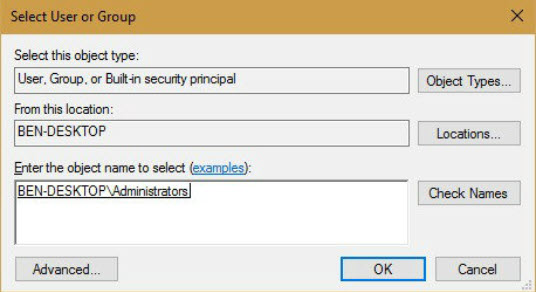
در آخر روی گزینه OK کلیک کنید و مجدداً به پنجره Advanced Settings بازگردید. مطمئن شوید تیک گزینه Replace owner on subcontainers and objects در زیر بخش Owner خورده باشد. در آخر نیز دوباره روی گزینه OK را بزنید.
3-خطای حذف نشدن نرم افزارهای سیستم کامپیوتری و نصب مجدد آن
همه نرم افزارهای کامپیوتری به دلیل ساختار آن ها بر روی فرمت های EXE و یا Bat قابل نصب و حذف نصب هستند. در صورتی که شما یک نرم افزار را نصب میکنید، محتویات و فایل های این نرم افزار در ویندوز کامپیوتر شما نصب میشود. فایل های موجود، نرم افزار را در شرایط بهینه قرار میدهند. در صورت کمبود یکی از فایل ها، نرم افزارها دچار اختلال عملکرد و یا آسیب پذیری میشوند. در نتیجه سعی میکنید نرم افزار مورد نظر خود را حذف کنید و مجدد نصب نمایید. در این مواقع یک مشکل برای نرم افزار پیش میآید. نرم افزار شما با وجود اینکه تمامی فایل ها را در ویندوز C از بین میبرد ولی در قسمت برنامه های نصب شده در Control Panel حذف نمیشود. حال اگر سعی در نصب مجدد نرم افزار دارید، به شما اخطار میدهد که این نرم افزار قبلا در سیستم شما نصب شده است و مجدداً قادر به نصب آن نیستید. این مشکل را به مرور در کرک کردن نرم افزار IDM و یا نرم افزارهای تغییر آی پی مشاهده میکنیم.
اما راه حل رفع این مشکل چیست؟
* برای اینکه این مشکل حل شود، ابتدا کلید های ترکیبی Win + R را بزنید.
* در پنجره باز شده عبارت regedit را بنویسید و ok کنید.
* اکنون پنجره ای باز میشود. که در قسمت چپ این پنجره، شما 5 پوشه را میبینید. بر روی پوشه سوم که HEY_LOCALE_MACHINE نام دارد دبل کلیک کنید.
* سپس وارد پوشه Software شوید.
* برنامه مورد نظر را پیدا کرده، بر روی آن کلیک راست کنید و گزینه Delete را بزنید تا فایل مورد نظر حذف شود.
* اکنون کامپیوتر خود را ری استارت کنید و نرم افزار را به راحتی نصب نمایید.
انواع لپ تاپ، کامپیوتر و مینی کیس نو و استوک را می توانید از فروشگاه اینترنتی رایانو خریداری کنید. |
4- خطاهای DLL و رفع آنها
در کامپیوترها چگونه خطاهای DLL را رفع کنیم؟
یک سستم کامپیوتری مبتنی بر نرم افزارها شامل فایل های مهم dll در بخش Windlws در درایو C میباشند. این فایل ها، یک فایل اشتراکی به حساب میآیند که برای اجرای برخی از نرم افزارها و یا بازی های کامپیوتر و فراخوانی آن ها استفاده میشود. لذا هر برنامه ای که قادر به اجرای بخش های مهمی از داده ها نباشد درخواست فایل dll گم شده میکند. خطای dll معمولا به شکل «فایل dll گم شده است» به نمایش گذاشته می شود. یک نوع از فایل های dll گم شده در سیستم به این شکل نمایش داده شده است:
The program can’t start because XYZ.dll is missing from your computer
اما راه حل اصلی، رفع خطای این فایل هاست. این فایل های dll ممولا از سایت های مخصوص dll قابل دانلود هستند. هنگامی که وارد وب سایت های دانلود dll میشوید حتما چک کنید که سیستم شما از چه نوع سیستم عاملی می باشد ویندوز 32 بیتی یا 64 بیت می باشد و فایل dll مخصوص ویندوز خود را دانلود کنید.
البته این را هم در نظر داشته باشید که برخی از خطاهای dll با دانلود آن ها از وب سایت ها رفع نمیشوند، بلکه مشکل با آپدیت نرم افزارها و یا ویندوز رفع میگردد. در صورتی که این خطاها رفع نشدند، آخرین راه تعویض ویندوز است.
5- رفع خطای GPT در هنگام نصب ویندوز
هنگامی که می خواهید بر روی کامپیوتر خود ویندوز نصب کنید به مرحله نصب و فرمت هارد درایو که می رسید، باید یکی از درایوهای سیستم یا logical را فرمت کنید. بعضی اوقات با این مشکل که هارد درایو ویندوز فرمت نمیشود مواجه میشوید. خطای ناشی از فرمت نشدن درایو خطای GPT گفته میشود. این خطا به صورت زیر برای شما ظاهر میشود:
Windows can only be installed to GPT disks
برای حل این مشکل کافی است این روش را ادامه دهید و به راحتی این مشکل را حل کنید:
* به دلیل اینکه محیط های بوت هر سیستم عامل متفاوت است، در هنگام روشن شدن سیستم و یا ری استارت شدن سیستم و نمایش دادن آرم سیستم عامل، F8 را بزنید تا یک پنجره جهت طریقه اجرای ویندوز برای شما به نمایش درآید. حال گزینه UEFI Boot را بزنید تا ویندوز شما از طریق این قسمت نصب شود.
پس هارد درایوهایی که چنین خطایی را نشان میدهند فقط از قسمت UEFI Boot باید فرمت شوند و توانایی نصب ویندوز را داشته باشند.
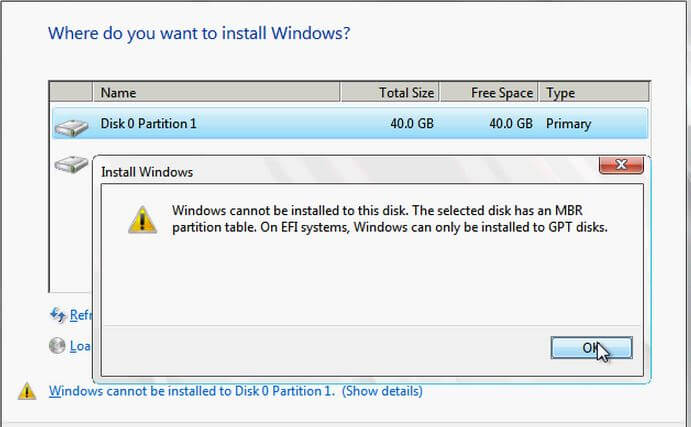
| پیشنهاد مطالعه: |
آشنایی با انواع بوق های سیستم کامپیوتری
در صورتی که کامپیوتر شما در هنگام اجرا دچار اختلالاتی شده باشد، بوق ها بهترین گزینه برای فهمیدن مشکل آن به شمار میرود. بوق های بایوس اولین نشانه هنگام روشن شدن کامپیوتر شما محسوب میشوند. این بوق ها درستی و خرابی سخت افزارهای کامپیوتر شما را نشان میدهند. بوق های بایوس مبتنی بر دو استاندارد IBM و AMI هستند. در جدول زیر تعداد بوق ها و علائم آن را بررسی میکنیم. 0
نشنیدن صدای بوق: احتمال اشکال در منبع تغذیه (CPU).